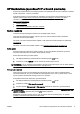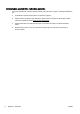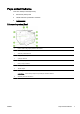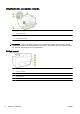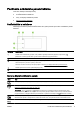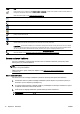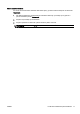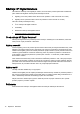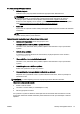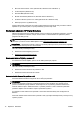User guide
Ikona Účel
Dotykom tejto ikony sa zobrazí ponuka Webové služby – nastavenia, v ktorej možno zobraziť e-mailovú adresu tlačiarne a
konfigurovať nastavenie služby ePrint.
Ďalšie informácie nájdete v časti
služba HP ePrint na strane 91.
Zobrazí obrazovku, na ktorej môžete kopírovať alebo vyberať ďalšie možnosti.
Zobrazí obrazovku, na ktorej môžete odosielať faxy alebo zvoliť nastavenia faxu.
Zobrazí obrazovku, v ktorej môžete skenovať alebo meniť nastavenia skenovania.
Zobrazí obrazovku, na ktorej môžete používať tlačové aplikácie.
Slúži na zobrazenie obrazovky Nastavenie na generovanie správ, zmenu nastavení faxu a iných údržbových nastavení a
prístup k obrazovke Pomocník.
Poskytuje ďalšie informácie o funkciách tlačiarne.
Zobrazí obrazovku, na ktorej si môžete pozrieť informácie o atramentových kazetách vrátane úrovní naplnenia. Ak
niektorá atramentová kazeta vyžaduje pozornosť, táto ikona má červené orámovanie.
POZNÁMKA: Upozornenia a indikátory úrovne atramentu poskytujú len odhady na účely plánovania. Keď sa na displeji
ovládacieho panela zobrazí správa upozorňujúca na nedostatok atramentu, mali by ste mať pripravenú náhradnú kazetu,
aby ste sa vyhli možnému oneskoreniu tlače. Kazety nemusíte meniť, kým sa na displeji nezobrazí výzva.
Zobrazí stav funkcie Automatická odpoveď. Dotykom položky Automatická odpoveď funkciu zapnete alebo vypnete. Ďalšie
informácie nájdete v časti
Nastavenie režimu odpovedania (automatická odpoveď) na strane 78.
Zmena nastavení tlačiarne
Pomocou ovládacieho panela môžete zmeniť funkciu a nastavenie tlačiarne, tlačiť správy alebo
získať pomoc pri používaní tlačiarne.
TIP: Ak je tlačiareň pripojená k počítaču, nastavenie tlačiarne môžete tiež zmeniť pomocou
nástrojov na správu tlačiarne.
Ďalšie informácie o týchto nástrojoch nájdete v časti
Nástroje na spravovanie tlačiarne
na strane 115.
Zmena nastavenia funkcie
Na obrazovke Úvod na displeji ovládacieho panela sa zobrazujú dostupné funkcie tlačiarne.
1. Požadovanú funkciu vyberte na displeji ovládacieho panela dotykom a posúvaním prstom po
obrazovke a potom dotykom príslušnej ikony.
2. Po výbere funkcie dotykom vyberajte položky a prechádzajte cez dostupné nastavenia a potom
sa dotknite nastavenia, ktoré chcete zmeniť.
3. Podľa výziev na displeji ovládacieho panela zmeňte príslušné nastavenia.
POZNÁMKA: Dotykom ikony (Úvod) sa vrátite na obrazovku Úvod.
10 Kapitola 2 Začíname SKWW